STM32F407VET6开发板 介绍
STM32F407VET6是意法半导体STM32F4系列微控制器中的一款芯片,基于高性能ARM Cortex-M4处理器内核,主频高达168MHz,广泛应用于工业控制、消费电子、物联网设备等需要高性能和丰富外设的嵌入式系统。
1. 核心功能
CPU核心:ARM Cortex-M4 32位RISC处理器,支持DSP指令集,集成单精度浮点单元(FPU),加速浮点计算。
主频:高达168MHz工作频率。
Flash容量:512 KB片上Flash存储器,用于存储程序代码。
SRAM:112 KB 片上 SRAM,分为 3 个块(2×64 KB 和 1×16 KB)。
2. 外设和接口
STM32F407VET6具有丰富的外设和接口,适用于各种应用场景:
GPIO:144 个引脚中的 82 个可用于通用 I/O(GPIO)。
ADC:3个12位ADC,最多可连接24个通道。
DAC:2个12位DAC,适合模拟信号生成。
定时器:14个通用定时器及高级定时器,支持PWM、捕获比较功能等。
通讯接口:
3个SPI接口
4 个 I2C 接口
3 个 USART 和 2 个 UART
2个CAN总线接口
1个USB 2.0 OTG全速/高速接口
1个以太网MAC,支持IEEE 1588精确时间协议
SDIO接口:支持高速访问SD卡。
3. 时钟和电源
时钟系统:支持外部4~26MHz高速晶振和内部16MHzRC振荡器,提供高达168MHz的系统时钟频率。
低功耗模式:支持多种低功耗模式(休眠、停止、待机),适合节能应用。
工作电压:2.7V至3.6V电源电压范围。
4. DMA 和内存接口
DMA:12个独立的DMA通道,支持内存到内存、外设到内存、内存到外设的数据传输。
FSMC:灵活的静态存储器控制器,支持与外部存储器(如SRAM、NOR Flash、LCD控制器)的接口。
5. 开发生态系统
开发工具:
STM32CubeMX:用于生成初始化代码的图形配置工具。
STM32CubeIDE:官方推荐的集成开发环境,支持全系列STM32系列芯片的开发。
支持第三方IDE,如Keil和IAR Embedded Workbench。
固件库: ST提供完整的STM32CubeF4固件库,帮助用户快速使用外设和接口。
6. 应用领域
工业自动化:高性能 MCU 能够处理复杂的实时控制任务。
物联网设备:丰富的通信接口和低功耗模式使其适合物联网应用。
音频处理:浮点单元和 DSP 指令集适用于信号处理和音频应用。
消费电子:常用于家用电器、娱乐设备等。
7. 包装
STM32F407VET6 采用 LQFP100 封装,有 100 个引脚。
总体而言,STM32F407VET6 是一款高性能、功能丰富的微控制器,适用于各种复杂的嵌入式系统应用。
编程 STM32F407VET6 板
STM32F407VET6 视频
STM32F407V 开发板在 Arduino IDE 上轻松编程
要对 STM32F407VET6 进行编程,您可以按照以下步骤操作:
1. 开发环境设置
1.1 安装IDE
ST官方推荐的IDE是STM32CubeIDE,它是基于Eclipse的集成开发环境,支持STM32系列芯片编程。
1.2 安装固件库
使用STM32CubeMX生成初始化代码。STM32CubeMX是一个图形化配置工具,可以帮助您配置外设、时钟等。
1.3 安装其他工具
如果使用第三方IDE,比如Keil或者IAR Embedded Workbench,也需要安装对应的IDE,通过ST官方提供的固件库进行开发。
2. 硬件连接
2.1 连接调试器
为了将程序下载到STM32F407VET6芯片,需要使用调试器,例如ST-Link或J-Link,并按如下方式连接:
使用 SWD(串行线调试)接口通过两根线(SWDIO 和 SWCLK)连接调试器。
电源(VCC)和接地(GND)连接。
在某些情况下,可能需要复位线(NRST),但这不是必需的。
2.2 安装ST-Link驱动
如果使用ST-Link,则需要安装相应的驱动。
3. 生成代码
3.1 使用 STM32CubeMX 生成代码
打开STM32CubeMX,选择STM32F407VET6作为目标芯片。
配置时钟、GPIO和外设(如UART、I2C、SPI等)。
生成代码并选择相应的IDE作为开发环境(STM32CubeIDE、Keil、IAR等)。
4. 撰写申请
基于生成的代码,您可以在main.c文件中编写自己的应用程序代码。STM32CubeMX会自动生成外设初始化代码,用户只需在main()函数中添加应用程序逻辑即可。
5.编译并下载程序
5.1 编译代码
在STM32CubeIDE或其他IDE中,点击“Build”或“Compile”按钮编译代码,编译完成后会生成.hex或.bin文件。
5.2 下载代码到STM32
将调试器连接到 STM32F407VET6 板。
点击IDE中的“Download”或者“Flash”按钮,程序就会下载到开发板中。
6. 调试
使用IDE的调试工具,可以实时监视变量,设置断点,单步调试等,帮助分析和调试代码。
7.常见问题
7.1 无法连接目标板
确认ST-Link驱动程序已正确安装。
检查 SWD 电缆是否连接正确。
检查目标板是否正确上电。
7.2 程序无法正常运行
检查时钟配置是否正确。
确保使用STM32CubeMX生成的初始化代码是正确的。
这些步骤可以帮助您开始对 STM32F407VET6 进行编程
获取 STM32F407VET6 开发板